¿Cómo hacer que la fila superior siempre permanezca visible en Excel?
Para muchos usuarios de Excel, es una práctica común colocar los encabezados de datos en la primera fila de una hoja de cálculo. Sin embargo, al trabajar con un conjunto grande de datos, estos encabezados a menudo desaparecen de la vista mientras se desplaza hacia abajo, lo que dificulta seguir las columnas de datos. Poder mantener la fila superior siempre visible ayuda a mejorar la legibilidad y asegura que pueda identificar el tipo de datos en cada columna, lo cual es particularmente útil al revisar o editar hojas de cálculo extensas. Este artículo le guiará a través de varios métodos prácticos para mantener la fila superior siempre visible, ya sea en una sola hoja de trabajo o en todas las hojas del libro activo. También exploraremos una conveniente solución de macro VBA para automatizar el proceso de congelación, especialmente cuando no estén disponibles herramientas integradas o complementos.
Mantener la fila superior siempre visible en la hoja actual
Mantener la fila superior siempre visible en todas las hojas
Usar VBA para congelar la fila superior en una o todas las hojas de trabajo
Mantener la fila superior siempre visible en la hoja actual
La función Congelar Fila Superior en Excel está diseñada para ayudarte a mantener la fila más alta visible en todo momento mientras te desplazas por tu hoja de cálculo. Esta función es especialmente útil cuando tus datos incluyen encabezados o títulos que deben permanecer a la vista para facilitar el reconocimiento de datos y la navegación. Ten en cuenta que esta función solo congela la fila superior de la hoja activa actual; no se aplica a otras hojas de trabajo en tu libro y debe activarse por separado para cada hoja donde quieras este efecto.
Para mantener la fila superior siempre visible en la hoja de trabajo actual, sigue estos pasos:
1. Navega hasta la hoja de trabajo donde deseas mantener visible la fila superior. Luego, ve a la cinta y haz clic en Ver > Inmovilizar Paneles > Congelar Fila Superior. Ver captura de pantalla:
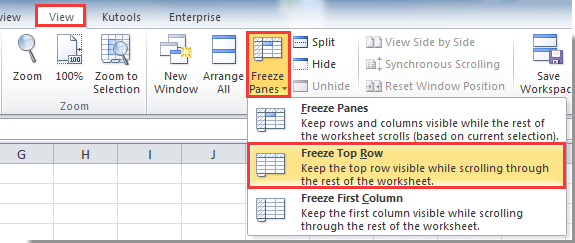
Después de completar esta operación, la fila superior de la hoja de trabajo actual permanecerá inmovilizada y visible, sin importar cuánto te desplaces hacia abajo en la hoja, lo que facilita referenciar los encabezados de columna en todo momento. Si necesitas eliminar esta configuración en el futuro, simplemente puedes regresar a la pestaña Ver y seleccionar Desinmovilizar Paneles.
Escenario aplicable: Es ideal cuando solo necesitas mantener visibles los encabezados en una única hoja de trabajo.
Consejo: Recuerda activar la hoja deseada antes de usar esta función. Si cambias a otra hoja de trabajo, la fila superior no permanecerá visible allí a menos que repitas el proceso.
Mantener la fila superior siempre visible en todas las hojas
En casos donde tu libro contiene múltiples hojas de trabajo y quieres que la fila superior permanezca visible en todas ellas, aplicar la configuración de inmovilización de paneles una por una en cada hoja puede volverse tedioso y llevar mucho tiempo. Las funciones estándares de Excel solo permiten inmovilizar paneles en una hoja a la vez; no hay una función integrada para congelar la fila superior en todas las hojas de trabajo de una sola vez.
Para resolver esta limitación, puedes usar la utilidad Congelar Paneles Múltiples Hojas de Trabajo en Kutools para Excel, que te permite aplicar la configuración de congelamiento de la fila superior en todas las hojas de trabajo de tu libro con una sola operación. Esto es altamente beneficioso para libros con numerosas hojas donde se usan consistentemente encabezados de columna o títulos de fila.
Para mantener la fila superior visible en todas las hojas de trabajo, sigue estos pasos:
1. Cambia a la celda A2 en cualquier hoja de trabajo, luego ve a Kutools Plus > Hoja de Trabajo > Congelar paneles múltiples hojas de trabajo. Ver captura de pantalla:

Inmediatamente después de esto, la fila superior en cada hoja de trabajo de tu libro estará congelada, asegurando que tus encabezados permanezcan visibles mientras navegas por cualquier hoja.
Nota: Si necesitas revertir esta acción, simplemente haz clic en Kutools Plus > Hoja de Trabajo > Descongelar paneles múltiples hojas de trabajo para eliminar el efecto de congelación de todas las hojas de trabajo en un solo paso.
Escenario aplicable: Ideal para libros con muchas hojas que requieren visibilidad sincronizada de la información de encabezado.
Ventajas: Ahorra tiempo y esfuerzo en comparación con congelar manualmente filas en cada hoja de trabajo.
Consideraciones: Este método requiere el complemento Kutools para Excel. Si no tienes instalado Kutools, consulta el método de macro VBA a continuación.
Si desea tener una prueba gratuita (30-día) de esta utilidad, haga clic para descargarla y luego vaya a aplicar la operación siguiendo los pasos anteriores.
Usar VBA para congelar la fila superior en una o todas las hojas de trabajo
Para usuarios que prefieren no instalar complementos de terceros o quieren automatizar la congelación de las filas superiores en una o todas las hojas de trabajo, una macro VBA proporciona una solución conveniente. Aunque las fórmulas de Excel no pueden controlar la vista ni la configuración de paneles, y no hay ningún método adicional incorporado por lotes, VBA es la única forma nativa de extender esta funcionalidad eficientemente en varias hojas de tu libro de trabajo.
Este enfoque es adecuado para usuarios avanzados o para cualquiera que busque evitar acciones repetitivas mediante la automatización del proceso a través de código.
Aquí te mostramos cómo congelar la fila superior usando una macro VBA:
1. Presiona Alt + F11 para abrir el editor Visual Basic para Aplicaciones. En el editor VBA, haz clic en Insertar > Módulo para agregar un nuevo módulo.
2. Copia y pega el siguiente código VBA en la ventana del módulo:
Sub FreezeTopRowInAllWorksheets()
Dim ws As Worksheet
Application.ScreenUpdating = False
For Each ws In Worksheets
ws.Activate
ActiveWindow.FreezePanes = False
ws.Rows("2:2").Select
ActiveWindow.FreezePanes = True
Next ws
Worksheets(1).Activate
Application.ScreenUpdating = True
End Sub3. Para aplicar la congelación a todas las hojas de trabajo, presiona F5 o haz clic en el botón ![]() Ejecutar para ejecutar el código. La macro activará cada hoja de trabajo por turno, seleccionará la segunda fila y congelará los paneles por encima de ella, asegurando que la fila superior permanezca visible para todas las hojas.
Ejecutar para ejecutar el código. La macro activará cada hoja de trabajo por turno, seleccionará la segunda fila y congelará los paneles por encima de ella, asegurando que la fila superior permanezca visible para todas las hojas.
Explicación del parámetro: La macro procesa cada hoja de trabajo en el libro, aplica la configuración de congelación de paneles por encima de la fila 2 (por lo que solo se congela la primera fila) y finalmente te devuelve a la primera hoja de trabajo.
Precaución: Si alguna hoja de trabajo está protegida o si los paneles ya están divididos/congelados, asegúrate de descongelarlos o desprotegerlos antes de ejecutar el script para evitar errores.
Consejo práctico: Para congelar la fila superior solo en la hoja activa, utiliza el siguiente código más simple en su lugar:
Sub FreezeTopRowActiveSheet()
On Error Resume Next
xTitleId = "KutoolsforExcel"
ActiveWindow.FreezePanes = False
Rows("2:2").Select
ActiveWindow.FreezePanes = True
End SubSimplemente ejecútalo con la hoja de trabajo deseada activa. Esto es útil cuando quieres aplicar la congelación solo a una hoja de trabajo de forma programática.
Escenario aplicable: Los métodos de macro VBA son útiles cuando necesitas automatizar el proceso de congelación de paneles sin complementos externos, o cuando aplicas la configuración rápidamente en muchas hojas.
Limitaciones: El código VBA necesita ser ejecutado manualmente cada vez que quieras aplicar o actualizar la configuración. Algunos entornos con restricciones de macros pueden requerir que ajustes la configuración de seguridad para ejecutar el código.
Solución de problemas y sugerencias: Al usar la función Inmovilizar Paneles, asegúrate de que la fila 1 contenga tus encabezados y de que no haya paneles congelados existentes que interfieran con la nueva configuración. Si la fila superior no permanece visible después de seguir estos pasos, asegúrate de no estar seleccionando accidentalmente otro lugar antes de congelar, y verifica nuevamente tu posición de desplazamiento. Para el uso de VBA, siempre guarda tu trabajo antes de ejecutar nuevas macros. Si experimentas errores, descongela todos los paneles primero y asegúrate de que todas las hojas de trabajo estén desprotegidas. Para libros grandes, considera usar la utilidad Kutools por conveniencia o la macro VBA para flexibilidad y necesidades de automatización.
Si necesitas eliminar esta configuración en el futuro, puedes simplemente volver a la pestaña Ver y seleccionar Desinmovilizar Paneles.
En resumen, las funciones integradas de Excel proporcionan soluciones sencillas para mantener la fila superior visible en una sola hoja de trabajo, mientras que los métodos Kutools y macros VBA te permiten extender esta funcionalidad a través de múltiples hojas u automatizar completamente el proceso, adaptándose a diferentes escenarios de uso y preferencias.
Las mejores herramientas de productividad para Office
Mejora tu dominio de Excel con Kutools para Excel y experimenta una eficiencia sin precedentes. Kutools para Excel ofrece más de300 funciones avanzadas para aumentar la productividad y ahorrar tiempo. Haz clic aquí para obtener la función que más necesitas...
Office Tab incorpora la interfaz de pestañas en Office y facilita mucho tu trabajo
- Habilita la edición y lectura con pestañas en Word, Excel, PowerPoint, Publisher, Access, Visio y Project.
- Abre y crea varios documentos en nuevas pestañas de la misma ventana, en lugar de hacerlo en ventanas separadas.
- ¡Aumenta tu productividad en un50% y reduce cientos de clics de ratón cada día!
Todos los complementos de Kutools. Un solo instalador
El paquete Kutools for Office agrupa complementos para Excel, Word, Outlook y PowerPoint junto con Office Tab Pro, ideal para equipos que trabajan en varias aplicaciones de Office.
- Suite todo en uno: complementos para Excel, Word, Outlook y PowerPoint + Office Tab Pro
- Un solo instalador, una licencia: configuración en minutos (compatible con MSI)
- Mejor juntos: productividad optimizada en todas las aplicaciones de Office
- Prueba completa de30 días: sin registro ni tarjeta de crédito
- La mejor relación calidad-precio: ahorra en comparación con la compra individual de complementos